Телевизор с Вай Фай — как работает и что это такое
Интернет-серфинг – крайне важная функция для каждого пользователя. Сегодня ее должны поддерживать не только компьютеры, ноутбуки, смартфоны, но и телевизоры. Поэтому несмотря на ценник, Smart TV продаются намного лучше обычных моделей. Как работает телевизор с Вай-Фай? Если используется встроенный адаптер беспроводного подключения к интернету, то тогда пользователь сможет в несколько кликов подключиться к домашней сети.
Для чего нужна поддержка Wi-Fi на телевизоре? Дело не только в интернет-серфинге. Беспроводное подключение к всемирной паутине открывает обширный спектр различных возможностей:
- online-воспроизведение мультимедийного контента;
- запуск flash-игр;
- открытие презентаций;
- работа со всевозможными приложениями: Skype, Viber, WhatsApp;
- просмотр контента с различных стриминговых сервисов.
Беспроводное подключение к интернету – более практичное решение, нежели использование Ethernet кабеля.
Содержание
- 1 Варианты подключения телевизора к интернету
- 2 Процесс подключения ТВ к Wi-Fi
- 3 Преимущества и недостатки Wi-Fi в телевизорах
- 4 Заключение
Варианты подключения телевизора к интернету
Встроенным модулем для беспроводного подключения к интернету оснащены далеко не все телевизоры. Существуют и другие способы настройки подключения по Wi-Fi. Условно можно выделить три способа настройки интернет-соединения:
- встроенный модуль. Тут все очень однозначно и просто. Подключиться к домашней сети сможет даже ребенок. ТВ самостоятельно найдет доступные для подключения сети. Вам остается только ввести пароль;
- беспроводной адаптер, который подсоединяется к TV через интерфейс HDMI или USB разъем. Адаптер выступает в роли связующего звена между телевизором и роутером;
- специальная розетка. Некоторые модели TV оснащены разъемом, который позволяет настроить доступ к интернету – LAN вход.
 В него нужно вставить кабель Ethernet.
В него нужно вставить кабель Ethernet.
Все способы существенно отличаются друг от друга. Кабельное подключение способно обеспечить стабильное подключение к интернету с максимальной скоростью. Однако пользователь лишается мобильности. Не говоря уже о том, что кабель будет мешаться под ногами. Покупка адаптера Wi-Fi – хорошая альтернатива, но повлечет за собой дополнительные растраты. Если телевизор и адаптер произведены разными компаниями, то могут возникнуть проблемы с совместимостью. Поэтому TV со встроенным модулем для беспроводного подключения к интернету – оптимальный вариант.
Процесс подключения ТВ к Wi-Fi
Принцип работы телевизора через Вай-Фай заключается в том, что роутер раздает сигнал, а специальный встроенный модуль его принимает. Пользоваться Wi-Fi на TV чрезвычайно просто. Иногда возникают трудности с активацией Вай-Фай на телевизоре. Эта процедура напрямую зависит от марки техники. Поэтому сейчас рассмотрим, как включается Wi-Fi на Смарт ТВ от нескольких популярных производителей.
Инструкция по включению Wi-Fi на телевизорах LG:
- Используя пульт дистанционного управления телевизором, зайдите в главное меню.
- Выберите раздел «Сеть».
- Переключитесь на вкладку «Сетевое подключение», а потом выберите пункт «Настроить».
- Передвиньте ползунок в активное положение – ВКЛ или ON.
- На экране ТВ появится список доступных для подключения сетей, выберите свою.
Если к домашней Wi-Fi сети установлен пароль, тогда обязательно введите его, используя пульт дистанционного управления.
При первом включении телевизора вам будет предложено сразу подключиться к интернету. Поэтому если вы не будете игнорировать это предложение, тогда вам не придется прибегать к описанной выше инструкции.
Если возникнет такая необходимость, то вы сможете вручную ввести параметры сети. Для этого нужно переключиться в раздел ручных настроек. Преимущественно это делают пользователи, подключившиеся к интернету со скрытым SSID. Это означает, что придется вводить статистический IP.
Это означает, что придется вводить статистический IP.
Инструкция по включению Wi-Fi на телевизорах Samsung:
- Нажмите на ПДУ на кнопку Menu.
- Откройте раздел «Сеть».
- Переключитесь на вкладку «Настройки сети», а затем откройте пункт «Беспроводная сеть».
- На экране отобразится перечень сетей, к которым можно подключиться.
- Выберите домашнюю сеть, а потом введите к ней пароль.
Если вам неудобно управлять Smart TV обычным пультом, тогда можно купить и подсоединить клавиатуру, мышку.
Что делать, если подключиться к домашней сети все равно не получается? Необходимо снова открыть настройки, а потом активировать опцию «Автоматическое определение IP». Некоторые роутеры не поддерживают DCHP. Необычайно часто Wi-Fi сети работают на основе ручного назначения IP. Это означает, что вам придется дополнительно вводить настройки вручную.
Некоторые модели оборудования поддерживают такие технологии, как: WPS, One Foot Connection, Plug & Access.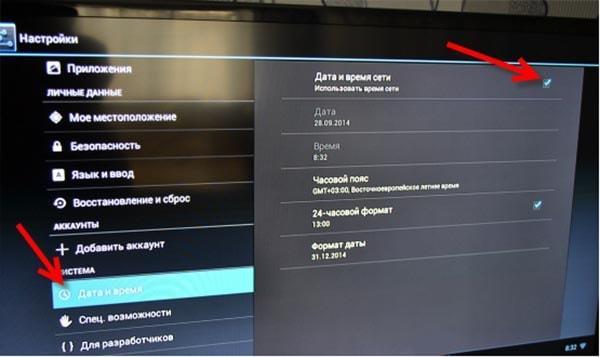 Уточнять наличие поддержки этого оборудования нужно предварительно. К примеру, WPS – автоматизированное подключение ТВ к интернету. Пользователю не нужно вводить пароль и настраивать интернет-соединение вручную. В момент подключения зажмите на роутере кнопку WPS. Удерживайте ее примерно 10 секунд.
Уточнять наличие поддержки этого оборудования нужно предварительно. К примеру, WPS – автоматизированное подключение ТВ к интернету. Пользователю не нужно вводить пароль и настраивать интернет-соединение вручную. В момент подключения зажмите на роутере кнопку WPS. Удерживайте ее примерно 10 секунд.
Технология One Foot Connection – фирменная технология компании Samsung. С ее помощью можно настроить подключение телевизора к роутеру. Эту технологию поддерживает исключительно оборудование от южнокорейского бренда. Подключение к интернету осуществляется путем нажатия одной кнопки.
Технология Plug & Access – еще один интересный вариант настройки интернет-соединения. Чтобы воспользоваться этой разработкой, используйте чистую флешку. Сначала она вставляется в роутер, а потом в ТВ. В течение нескольких секунд синхронизация техники будет завершена. Телевизор автоматически подключится к интернету.
Когда TV будет подключен к интернету, обязательно зайдите в Smart Hub.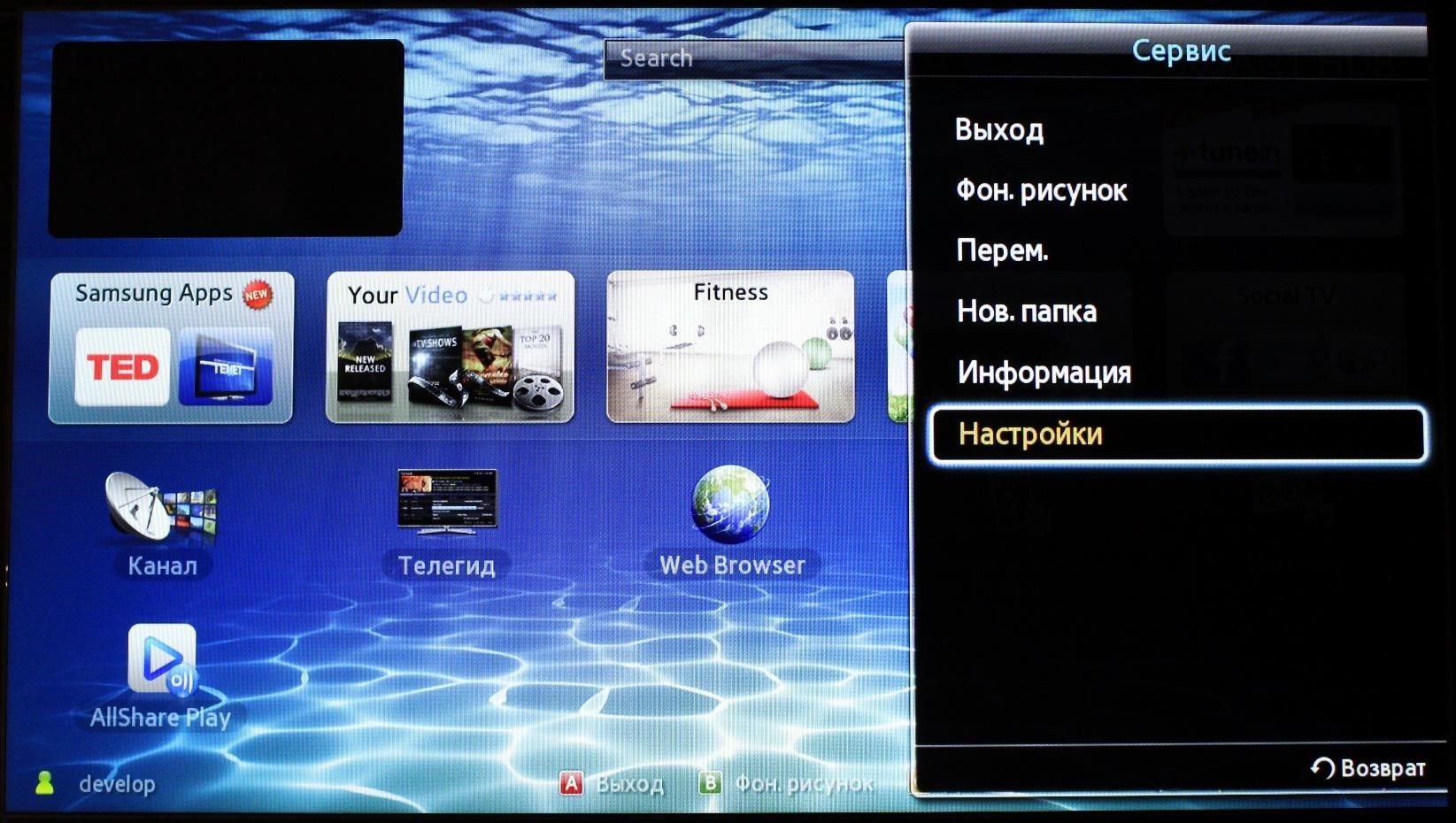 Здесь вы найдете внушительную библиотеку с мультимедийным контентом. В соответствующем разделе можно скачать браузер для интернет-серфинга.
Здесь вы найдете внушительную библиотеку с мультимедийным контентом. В соответствующем разделе можно скачать браузер для интернет-серфинга.
Преимущества и недостатки Wi-Fi в телевизорах
Встроенный Вай-Фай в телевизоре имеет сильные и слабые стороны. Чтобы понять, стоит ли переплачивать за эту функцию, нужно тщательно изучить, а затем сопоставить, преимущества и недостатки таких телевизоров. Начнем с положительных качеств:
- простая синхронизация со смартфонами, ноутбуками и другой техникой;
- возможность воспроизведения мультимедийного контента в режиме online;
- использование телевизора для демонстраций, проведения презентаций;
- запуск видеоигр, а также различных приложений из фирменного магазина;
- интернет-серфинг;
- отсутствие проводов.
Наличие возможности беспроводного подключения к интернету заметно расширит функционал техники. Кабельный интернет существенно ограничивает пользователя. Например, если вы решите провести перестановку в комнате, то изменить положение ТВ у вас не выйдет. К тому же кабель будет всегда путаться под ногами.
К тому же кабель будет всегда путаться под ногами.
К современным Smart TV можно подключить web-камеру для комфортного общения по Skype на большом экране. Также можно подсоединить джойстик, чтобы запускать видеоигры. Даже обычный смартфон может стать отличной альтернативой джойстику.
Далеко не все пользуются ТВ со встроенным Wi-Fi, поскольку в работе этой техники есть определенные недостатки:
- значительная разница в цене по сравнению с обычными моделями;
- скорость интернета заметно уступает кабельному подключению;
- требуется дополнительное оборудование – роутер.
Серьезный недостаток только один – финансовый аспект.
Заключение
Наличие в телевизоре модуля для беспроводного подключения к интернету дает пользователю обширный спектр дополнительных возможностей. Поэтому если есть финансовая возможность, то тогда лучше приобрести ТВ с поддержкой Wi-Fi. Что касается проблем совместимости с домашним роутером, то они могут возникать лишь в качестве исключения. Переживать по этому поводу не стоит. В любом случае окончательное решение остается именно за вами. Многое зависит от ваших личных предпочтений.
Переживать по этому поводу не стоит. В любом случае окончательное решение остается именно за вами. Многое зависит от ваших личных предпочтений.
Как подключить интернет в телевизоре Samsung, использование Wi-Fi адаптеров
Подключение телевизора Samsung к интернету можно организовать несколькими способами, в зависимости от того какая комплектация у вашего телеприемника.
Подключение возможно с помощью проводного соединения Ethernet, с помощью беспроводной сети Wi-Fi и для этого в телевизоре должен быть модуль Wi-Fi, или третьим способом – с помощью адаптера, подключаемого к USB разъему. Такой адаптер может подключить телевизор к сети Wi-Fi. Для всех соединений у вас дома обязательно должна быть сеть интернет.
Такой адаптер может подключить телевизор к сети Wi-Fi. Для всех соединений у вас дома обязательно должна быть сеть интернет.
При подключении по кабелю соединение будет стабильнее, и скорости могут быть выше. А вот при беспроводном подключении возможны помехи, которые помешают стабильной работе соединения. Но зато не придется тянуть кабель через все помещение. Все зависит от конкретных условий работы. Обычно модели телевизоров с модулем WiFi имеют и розетку для подключения проводной сети LAN. Так что вы сможете сами сделать выбор вида подключения уже дома, после покупки телеприемника. Если в телевизоре нет модуля Wi-Fi, то возможно он поддерживает подключение внешнего адаптера для подсоединения к сети Wi-Fi. Такие адаптеры подходят не ко всем моделям телевизоров, поэтому нужно внимательно смотреть на соответствие моделей. Если нет встроенного модуля и нет поддержки адаптера, то можно через разъем LAN (Ethernet) на телевизоре подключить внешний роутер Wi-Fi, который с телевизором связан кабелем, а с домашней сетью интернет по Wi-Fi. То есть роутер работает в режиме клиента, это когда роутер принимает интернет по Wi-Fi, а раздает по кабелю. Ведь обычно роутер работает наоборот, принимает интернет по кабелю, а раздает по Wi-Fi. В случае подключения телевизора у нас один роутер раздает интернет по квартире, а другой Wi-Fi роутер принимает его и по кабелю подключает телевизор.
То есть роутер работает в режиме клиента, это когда роутер принимает интернет по Wi-Fi, а раздает по кабелю. Ведь обычно роутер работает наоборот, принимает интернет по кабелю, а раздает по Wi-Fi. В случае подключения телевизора у нас один роутер раздает интернет по квартире, а другой Wi-Fi роутер принимает его и по кабелю подключает телевизор.
Проводное подключение
Если в телевизоре есть разъем Ethernet (LAN), то его можно подключить с помощью кабеля к сети. Но если вы подключите к телевизору входящий в квартиру кабель, то другие устройства будут без интернета. Что бы разделить входящий сигнал интернета можно использовать маршрутизатор. Он может даже не поддерживать беспроводной протокол связи. Далее в меню находите пункт «сеть» и производите настройки согласно инструкции, которая идет с телевизором Самсунг. Обязательно в настройках выбираете пункт «кабель». Маршрутизатор настраивается отдельно через компьютер согласно инструкции к маршрутизатору. Если вы напрямую использовали кабель интернета, входящий в квартиру, для подключения телеприемника, то нужно еще прописать все сетевые настройки в телевизоре.
Подключение к интернету телевизоров Самсунг с модулем Wi-Fi
Для такого подключения у вас дома должна быть сеть Wi-Fi, которую вы организовали с помощью роутера Wi-Fi. К роутеру подключаете входящий кабель интернета, и роутер уже раздает у вас дома интернет по беспроводной сети Wi-Fi. Настройка роутера происходит через компьютер по инструкции. В меню телевизора переходите в раздел «сеть» и выбираете «беспроводные сети». Там должна отображаться ваша домашняя сеть с именем, которое вы определили для сети роутера. Если вы защитили сеть паролем, то вводите пароль.
Обычно роутер или маршрутизатор настраивается на автоматическую раздачу IP адресов, но если это не так, то в настройках вы прописываете конкретный адрес для своего телевизора Samsung, а в самом телевизоре в сетевых настройках так же указываете этот IP адрес. Для автоматической раздачи адресов, как в роутере, так и в телевизоре нужно указать это в настройках.
Если на вашем роутере есть дополнительная кнопка «WPS», а в телевизоре так же в настройках есть такой пункт, то вы можете автоматически настроить соединение. Для этого в телевизоре выбираете пункт «WPS (PSK)», а на роутере нажимаете кнопку «WPS» секунд на 15 и тогда настройка соединения произойдет автоматически. Если у вас и телевизор фирмы Samsung и роутер этой же фирмы, то настройку можно произвести с помощью функции «One Foot Connection». Для этого в телевизоре войдите в этот пункт меню, и настройка пройдет автоматически.
Адаптер для подключения к интернету
Фирма Samsung выпускает свой адаптер для подключения к сети Wi-Fi или к DLNA. На сегодня актуальным является адаптер Wi-Fi WIS12ABGNX. С его помощью можно объединить устройства в одну сеть, подключиться к интернету, просматривать фото и видео со смартфонов, планшетов, камер и другой техники. Подключается к телеприемнику он через разъем USB 2.0, если для подключения использовать кабель удлинитель, то увеличится радиус действия Wi-Fi адаптера. Адаптер подключается к Smart телевизору и соединяется с модулем Smart Hub, что позволяет объединить в единую сеть устройства, поддерживающие протокол DLNA. А с помощью функции Samsung AllShare подключенные устройства могут передавать свои медиафайлы на телевизор для воспроизведения.
Адаптер подключается к Smart телевизору и соединяется с модулем Smart Hub, что позволяет объединить в единую сеть устройства, поддерживающие протокол DLNA. А с помощью функции Samsung AllShare подключенные устройства могут передавать свои медиафайлы на телевизор для воспроизведения.
Телевизоры совместимые с адаптером WIS12ABGNX:
- LCD ТВ:
- 2009: B650 и выше;
- 2010: C550 и выше;
- 2011: D530 и выше.
- LED ТВ:
- 2013: F5300;
- 2012: EH5300, ES5500;
- 2011: D5000-D64.
- PDP ТВ:
- 2010: C550 и выше;
- 2011: — D550~D64;
- 2012: E550, E6500;
- 2013: F4900.
Поддерживает протокол передачи данных IEEE 802.11a/b/g/n и DLNA 1.5.
DLNA — это набор стандартов, которые определяют передачу изображения, музыки, видео и другого медиа-контента между устройствами, соединенными в единую сеть и поддерживающими этот стандарт.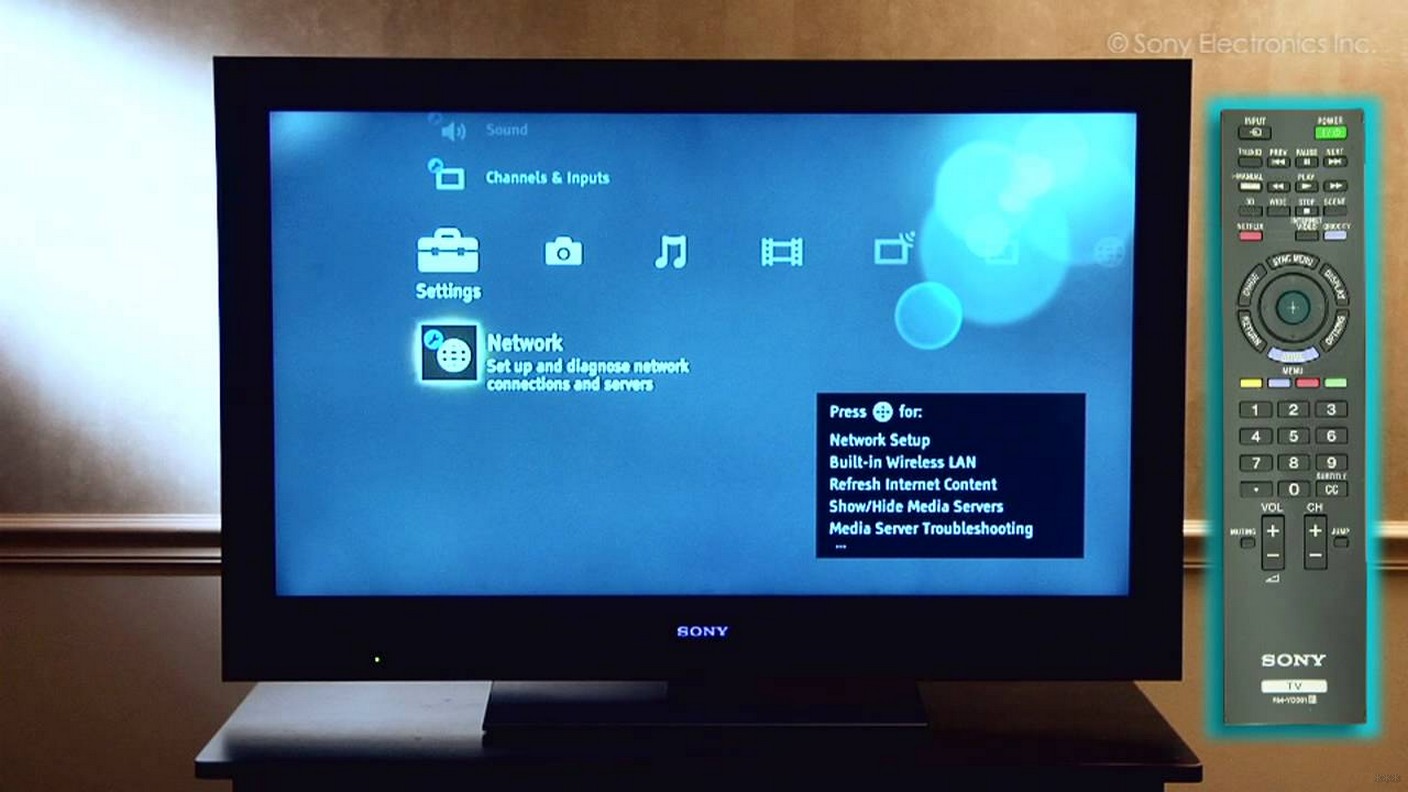 Обычно такие устройства объединяются в домашнюю локальную сеть или с помощью проводного соединения Ethernet или по беспроводной связи Wi-Fi. Локальная сеть, по-другому IP сеть, объединяет устройства с обязательной адресацией сети. Примером IP сети может служить сегодняшний интернет. Ethernet определяет передачу данных с помощью проводного соединения по витой паре.
Обычно такие устройства объединяются в домашнюю локальную сеть или с помощью проводного соединения Ethernet или по беспроводной связи Wi-Fi. Локальная сеть, по-другому IP сеть, объединяет устройства с обязательной адресацией сети. Примером IP сети может служить сегодняшний интернет. Ethernet определяет передачу данных с помощью проводного соединения по витой паре.
Советы. При настройке интернета на телевизорах нужно при подключении и отключении устройств отключать от питания все эти устройства. При сбое в работе интернет соединения можно посоветовать на короткое время отключить устройства от сети напряжения (роутер, телевизор и т.д.). Если все равно соединение работает неправильно, попробуйте сбросить настройки SmartHub (смотрите в инструкции телевизора как это сделать). Как крайний вариант можно посоветовать переустановить программное обеспечение (ПО) телевизора. Программное обновление телеприемника предусмотрено в инструкции, так что читайте там, как это сделать.
Как подключиться к Интернету по телевизору
Best →
Автор:
Кристен да Коста
Обновлено 24 января 2023 г.
Наши посты содержат партнерские ссылки. Иногда, но не всегда, мы можем заработать $$, когда вы совершаете покупку по этим ссылкам. Без рекламы. Всегда. Узнать больше
Содержание_
- Как подключить обычный телевизор
- Подключение потокового устройства к телевизору
- Подключение компьютера к телевизору
- Подключение игровой приставки к телевизору
По оценкам, в телесезоне 2018/19 в США насчитывается 119,9 миллиона домохозяйств с телевизором. В это число входят как умные, так и «тупые» телевизоры. Поскольку преимущества подключения этих телевизоров с высоким рейтингом к Интернету увеличиваются, вы можете задаться вопросом, как подключить Интернет к телевизору. Ответ предельно прост, если у вас есть Smart TV. Однако, если у вас нет смарт-телевизора, ответ немного сложнее.
ОСНОВНЫЕ ВЫВОДЫ:
- Традиционные телевизоры не могут самостоятельно подключаться к Интернету.
- Многим устройствам может потребоваться адаптер HDMI-AV для просмотра потокового контента на телевизоре.
- Вы можете транслировать шоу и фильмы с помощью потокового устройства, компьютера или игровой приставки.
Некоторые потребители называют традиционные телевизоры «тупыми», поскольку в них отсутствуют функции смарт-телевизоров. Традиционный телевизор не может самостоятельно подключаться к Интернету, и ему требуется дополнительное устройство для подключения и потоковой передачи контента из Интернета.
Для потоковой передачи контента требуется беспроводное или проводное подключение к интернет-службе и соответствующее потоковое приложение. Смарт-телевизоры, однако, не нуждаются в дополнительных устройствах, поскольку они оснащены проводным подключением и возможностями приложений для потоковой передачи. Это облегчает потребителям доступ к своим любимым шоу и фильмам по запросу.
Но для тупых телевизоров вам понадобится внешнее потоковое устройство. К таким устройствам относятся цифровые медиаплееры или потоковые устройства, компьютеры, Blu-ray и игровые приставки. Для многих из этих устройств требуется порт или адаптер HDMI.
С подключенными устройствами вы можете получить мгновенный доступ к Интернету и всему его контенту. Наслаждайтесь любимыми шоу, фильмами или музыкой с неограниченным доступом в Интернет всего за несколько кликов. Будь то потоковая передача на подключенное устройство или напрямую из Интернета, цифровые медиа никогда не были более доступными.
Если у вашего телевизора нет подключения к Интернету, то, скорее всего, он не сломан, и вам не нужно чинить сломанный экран телевизора. Вот несколько советов, которые помогут вам.
Подключение потокового устройства к телевизору
Многие потоковые устройства подключаются к порту HDMI, который есть на некоторых HD-телевизорах. У старых телевизоров может не быть порта HDMI, но у многих есть порт A/V (аудио-видео). Шнур, который подключается к этому шнуру, состоит из трех компонентов, каждый из которых помечен своим цветом. Вы можете видеть белый, красный и желтый конец шнура. Если на вашем телевизоре нет порта HDMI, вам следует проверить наличие трех круглых портов, выстроенных в ряд, отмеченных вышеупомянутыми цветами. Возможно, вам потребуется приобрести адаптер HDMI-AV.
Шнур, который подключается к этому шнуру, состоит из трех компонентов, каждый из которых помечен своим цветом. Вы можете видеть белый, красный и желтый конец шнура. Если на вашем телевизоре нет порта HDMI, вам следует проверить наличие трех круглых портов, выстроенных в ряд, отмеченных вышеупомянутыми цветами. Возможно, вам потребуется приобрести адаптер HDMI-AV.
После того, как вы определили, что у вас есть порт HDMI или приобрели адаптер, вы просто подключаете устройство к ним. Убедитесь, что вы включили телевизор, чтобы настроить новое устройство. Вам нужно будет подключиться к Интернету, используя соединение Wi-Fi или Wi-Fi. Если у вас есть защищенное подключение к Интернету, вам нужно будет ввести свой пароль с помощью пульта дистанционного управления. Это поможет вам понять, как подключить мой телевизор к Wi-Fi. После настройки потокового устройства войдите в свои потоковые службы. Оттуда вы можете смотреть передачи из этих сервисов на своем телевизоре. Однако, если у вас возникли проблемы с непостоянным соединением, вы можете столкнуться с буферизацией. Чтобы узнать, что с этим делать, вы можете прочитать больше о том, почему ваш телевизор продолжает буферизоваться. Следует также отметить, что когда вы подключаете свой смарт-телевизор, у вас должен быть надежный пароль WiFi, чтобы никто не мог взломать вашу камеру смарт-телевизора.
Чтобы узнать, что с этим делать, вы можете прочитать больше о том, почему ваш телевизор продолжает буферизоваться. Следует также отметить, что когда вы подключаете свой смарт-телевизор, у вас должен быть надежный пароль WiFi, чтобы никто не мог взломать вашу камеру смарт-телевизора.
Подключение компьютера к телевизору
Многие потребители не осознают этого, но ваш компьютер может подключаться к телевизору. Если на вашем компьютере есть порт HDMI, вы можете подключить кабель HDMI к телевизору и компьютеру. Оттуда вы сможете расширить свой дисплей или дублировать его на телевизоре. Обе эти опции можно найти в параметрах отображения. Подключив компьютер к телевизору, вы сможете получить доступ к Интернету и отображать контент на экране телевизора, хотя вам может понадобиться мышь для управления им на расстоянии. Кроме того, если вы не хотите подключать компьютер, но хотите поделиться снятыми фотографиями или видео, вы можете подключить телефон к телевизору.
Подключение игровой консоли к телевизору
Многие игровые консоли, начиная с Playstation 3, XBOX 360 и Wii, подключаются к Интернету. Более ранние поколения этих консолей поставляются с AV-кабелями, для подключения которых к более новым телевизорам потребуется адаптер, подобный упомянутому выше. Бренды игровых приставок включают в комплект кабель HDMI для подключения к телевизору, и им потребуется адаптер для подключения к более старым телевизорам. Игровые приставки часто предлагают приложения для доступа к потоковым сервисам. Прежде чем пытаться открыть эти приложения, убедитесь, что вы подключены к сети Wi-Fi или кабелю Ethernet. Эту информацию можно найти в разделах «Настройки» и «Настройки сети». Однако, если вы похожи на многих потребителей, у вас есть много устройств, подключенных к вашему телевизору, таких как кабельная приставка, игровая консоль, потоковое устройство или проигрыватель DVD / Blu-ray. Если это так, вы можете узнать, как добавить больше портов HDMI на телевизор. Просто не забудьте убедиться, что ваши соединения безопасны, чтобы вам не приходилось задаваться вопросом, почему экран вашего телевизора розовый.
Более ранние поколения этих консолей поставляются с AV-кабелями, для подключения которых к более новым телевизорам потребуется адаптер, подобный упомянутому выше. Бренды игровых приставок включают в комплект кабель HDMI для подключения к телевизору, и им потребуется адаптер для подключения к более старым телевизорам. Игровые приставки часто предлагают приложения для доступа к потоковым сервисам. Прежде чем пытаться открыть эти приложения, убедитесь, что вы подключены к сети Wi-Fi или кабелю Ethernet. Эту информацию можно найти в разделах «Настройки» и «Настройки сети». Однако, если вы похожи на многих потребителей, у вас есть много устройств, подключенных к вашему телевизору, таких как кабельная приставка, игровая консоль, потоковое устройство или проигрыватель DVD / Blu-ray. Если это так, вы можете узнать, как добавить больше портов HDMI на телевизор. Просто не забудьте убедиться, что ваши соединения безопасны, чтобы вам не приходилось задаваться вопросом, почему экран вашего телевизора розовый.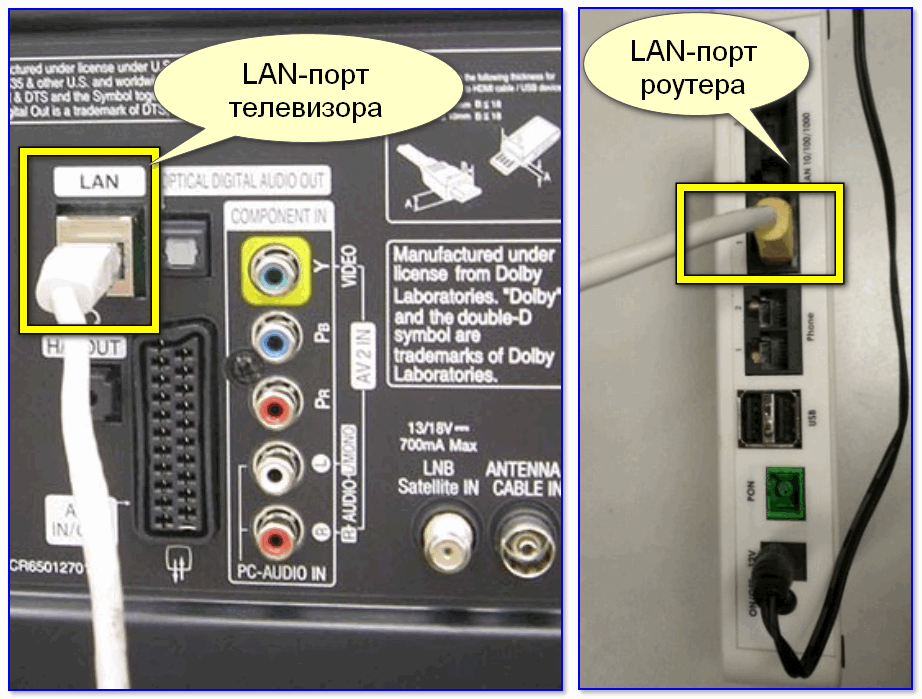
ЧАСТО ЗАДАВАЕМЫЕ ВОПРОСЫ
Как я могу сделать свой обычный телевизор Smart TV?
Чтобы сделать ваш не-умный телевизор умнее, вам необходимо купить потоковое мультимедийное устройство, игровую приставку или компьютер для подключения к телевизору.
Как подключить к телевизору потоковое устройство?
Большинство потоковых устройств подключаются к телевизору через порт HDMI или порт AV с помощью адаптера HDMI.
Как передавать интернет-контент на телевизор?
Вам потребуются учетные записи для потоковых сервисов и устройство с доступом в Интернет. Устройство можно подключить к телевизору с помощью шнура, и вам потребуется подключение к Интернету, чтобы войти в свои учетные записи.
STAT: По оценкам, в телесезоне 2018/19 в США насчитывается 119,9 млн теледомохозяйств. (источник)
ССЫЛКИ:
- https://www.
 wsj.com/video/roku-stick-connects-dumb-tvs-to-the-internet/092D4897-942E-4BD1-97B2-05149885F6E6.html
wsj.com/video/roku-stick-connects-dumb-tvs-to-the-internet/092D4897-942E-4BD1-97B2-05149885F6E6.html - https://www.xbox.com/en-US/entertainment/console-apps
- https://www.playstation.com/en-us/ps4/ps4-entertainment/r
- https://www.wikihow.com/Connect-PC-to-TV
Кристен да Коста
Вырос на Востоке, заболел холодом и отправился на Запад. С самого детства я нажимал на кнопки — как электронные, так и человеческие. С ненасытной потребностью в технологиях я подумал: «Почему бы не начать блог, посвященный технологиям, и использовать мои антипатии и лайки для публикации на гаджетах».
Статьи по теме
Сделай сам: как превратить телевизор в Smart TV | Статьи
Благодаря встроенному беспроводному подключению к Интернету и набору приложений смарт-телевизоры позволяют транслировать передачи, слушать музыку и смотреть видео. Некоторые даже включают браузер для просмотра веб-страниц.
Все это звучит великолепно, но, возможно, дорогой смарт-телевизор прямо сейчас не вписывается в ваш бюджет. К счастью, у нас есть ваша спина. С помощью нескольких быстрых шагов и правильных аксессуаров вы сможете быстро превратить свой телевизор в Smart TV.
К счастью, у нас есть ваша спина. С помощью нескольких быстрых шагов и правильных аксессуаров вы сможете быстро превратить свой телевизор в Smart TV.
Подключение.
Чтобы повысить IQ вашего телевизора, вам сначала понадобится подходящее оборудование. Если вы являетесь клиентом Verizon с тарифным планом не менее 10 ГБ данных, рассмотрите вариант LTE Internet (установлен). Этот маршрутизатор с быстрым подключением использует сеть Verizon 4G LTE для доставки высокоскоростного Интернета в ваш дом, позволяя вам в полной мере воспользоваться преимуществами технологии высокой четкости (HD).
Аксессуары на любой бюджет.
Если вы чувствуете себя ограниченным в средствах, потоковый мультимедийный проигрыватель, такой как Amazon Fire TV Cube — идеальный вариант для просмотра онлайн-видео и музыки на телевизоре. Соедините Alexa со своей умной акустической системой, чтобы просматривать тысячи фильмов и телепередач на Netflix, Amazon Prime, YouTube и других ресурсах.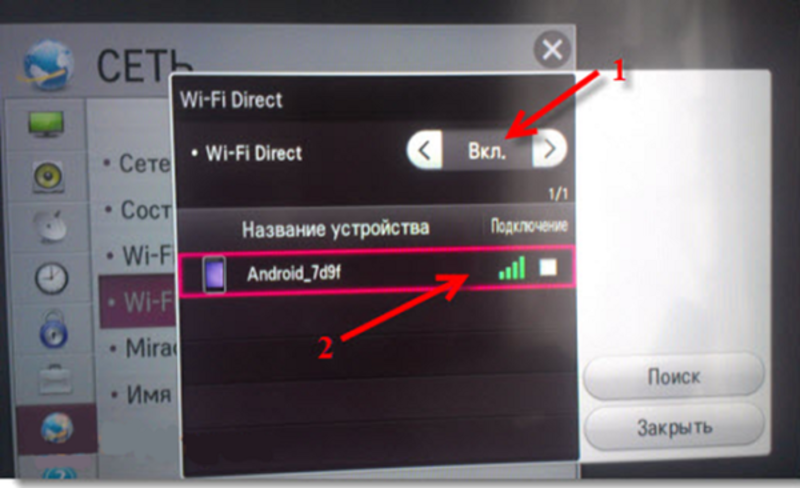 Если вам не нужен интеллектуальный динамик, Amazon Fire TV Stick 4K подключается непосредственно к телевизору и поставляется с удобным голосовым пультом дистанционного управления для удобного просмотра.
Если вам не нужен интеллектуальный динамик, Amazon Fire TV Stick 4K подключается непосредственно к телевизору и поставляется с удобным голосовым пультом дистанционного управления для удобного просмотра.
Инвестиции в кабель HDMI — еще один недорогой вариант превращения вашего телевизора в Smart TV. Многие современные смартфоны, планшеты и ноутбуки используют кабели HDMI (или адаптеры MHL или HDMI), поэтому вы можете напрямую подключить их к телевизору высокой четкости. Все, что появляется на устройстве, будет отображаться на телевизоре.
Мобильность.
Говоря о смартфонах и планшетах, есть и другие способы использования мобильных устройств.
Благодаря двум различным технологиям, встроенным в мобильные устройства и телевизоры, вы можете легко отправлять мультимедийный контент со своего смартфона на телевизор через домашнюю сеть Wi-Fi. Телефон с сертификацией DLNA® (Digital Living Network Alliance), такой как LG V50 ThinQ 5G , может подключаться к телевизору с сертификацией DLNA, если оба устройства подключены к одному интернет-маршрутизатору.
Если и смартфон, и телевизор произведены одним и тем же производителем (независимо от того, используют ли они технологию DLNA или Miracast), они могут включать приложения, которые обеспечивают процесс подключения или позволяют отображать экран мобильного устройства непосредственно на телевизоре. Одним из примеров является Samsung Galaxy S10 5G , который использует приложение AllShare® для потоковой передачи контента на совместимые телевизоры Samsung HDTV.
Ура для Blu-ray.
Проигрыватели Blu-ray, которые с годами стали более доступными, также могут стать отличной альтернативой. Многие из современных проигрывателей Blu-ray подключены к Интернету и предлагают те же возможности потокового видео, что и другие интеллектуальные устройства. Многие модели также имеют приложения для музыкальных сервисов, веб-браузеров и популярных социальных платформ, таких как 9.0127 Facebook® и Twitter.
В качестве бонуса диски Blu-ray™ обеспечивают лучшее качество HD-изображения и звука по сравнению с потоковыми сервисами.
Да начнутся игры.
Как насчет фильмов Blu-ray, классических функций Smart TV и потрясающих видеоигр в одном флаконе?
Титаны современного игрового мира — Xbox® One и PlayStation® 4 — немного дороже других альтернативных аксессуаров, но они станут прекрасным дополнением вашей гостиной.
Обе игровые консоли предлагают услуги онлайн-подписки, включая множество приложений, таких как Amazon Instant Video и Crackle, для потоковой передачи фильмов, спортивных состязаний, музыки и многого другого. Просмотрите полные списки доступных приложений для Xbox One и PlayStation 4 . Обе игровые системы также имеют встроенные проигрыватели Blu-ray. А когда пришло время расслабиться, вы можете играть в самые современные, сногсшибательные игры в ослепительном великолепии высокой четкости.
Независимо от вашего бюджета, вы обязательно найдете аксессуар, который поможет превратить ваш телевизор в смарт-телевизор. Обязательно посетите Verizon’s Умный дом страница, чтобы просмотреть наш полный выбор сегодня.
 В него нужно вставить кабель Ethernet.
В него нужно вставить кабель Ethernet. wsj.com/video/roku-stick-connects-dumb-tvs-to-the-internet/092D4897-942E-4BD1-97B2-05149885F6E6.html
wsj.com/video/roku-stick-connects-dumb-tvs-to-the-internet/092D4897-942E-4BD1-97B2-05149885F6E6.html
Ваш комментарий будет первым